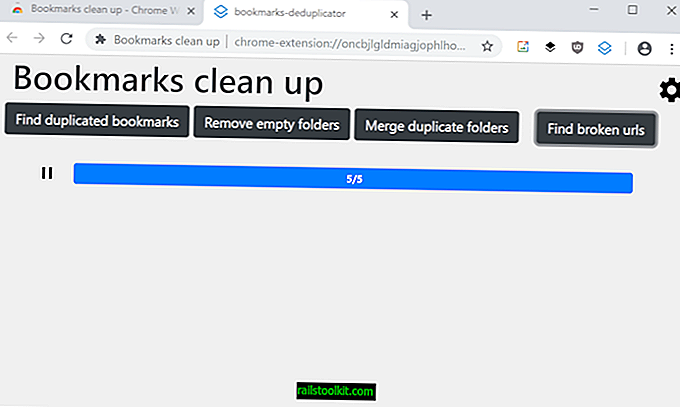Hoy, cuando estaba iniciando Steam en mi plataforma de juego, recibí un mensaje de error de Steam que no había visto antes. Decía: No se pudo conectar a la red Steam.
Esto podría deberse a un problema con su conexión a Internet o con la red Steam. Visite www.steampowered.com para más información.
Probé mi conexión a Internet y funcionó bien. También sabía que Steam comenzó bien la otra noche, lo que hizo muy poco probable que el problema fuera causado por una configuración o programa en mi PC.

La reparación no se pudo conectar a la red de Steam
Cuando esto sucede, y Steam solía funcionar anteriormente y no ha realizado cambios significativos en su sistema, como instalar un nuevo firewall o antivirus, es probable que sea un error del lado de Valve o un archivo dañado causado durante El último apagado del sistema.
1. Eliminar archivos locales
Una de las cosas que puede hacer es eliminar los archivos locales de Steam para que el software los vuelva a descargar durante la conexión. Sin embargo, debes tener cuidado con los archivos y carpetas que eliminas, ya que no querrás eliminar tu carpeta de juegos con los juegos descargados, por ejemplo.
Básicamente, puede eliminar todos los archivos excepto Steam.exe y la carpeta steamapps. Esto es lo que Valve sugiere que hagan los usuarios en este caso.
Salga de Steam y vaya a la carpeta llamada C: \ Archivos de programa \ Steam \ (esta es la ubicación predeterminada para una instalación de Steam; si configura un directorio de instalación diferente, deberá buscarlo).
Elimine todos los archivos en esta carpeta excepto:
La carpeta \ Steamapps \ y Steam.exe (este archivo aparece como una aplicación y presenta el logotipo de Steam en blanco y negro)
Reinicia tu computadora.
Luego, inicie Steam.exe desde la carpeta de instalación de Steam, y no desde un acceso directo preexistente.
Con Steam ejecutándose, vuelva a probar el problema original.
Puede intentar eliminar archivos específicos primero para ver si resuelve el problema. Elimine ClientRegistry.blob, AppUpdateStats.blob y la carpeta appcache y vea si resuelve el problema. Si no lo hace, aún puede eliminar todos los archivos y carpetas, excepto los mencionados anteriormente, reinicie su computadora para ver si esto resolvió los problemas de conectividad.
Tenga en cuenta que debe volver a iniciar sesión en Steam si elimina todos los archivos locales, y que Steam también puede elegir la PC como una computadora nueva que requiere una validación adicional.
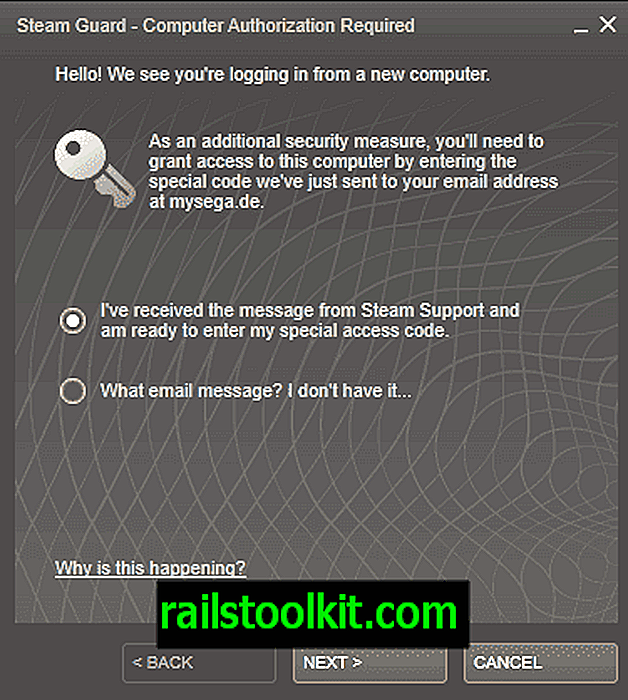
Valve básicamente envía un código de verificación a la dirección de correo electrónico de la cuenta principal que debe ingresar antes de poder completar el inicio de sesión.
2. Reinstalar Steam
Si eliminar el contenido del juego local no funcionó, puedes intentar reinstalar Steam. Personalmente, no tendría muchas esperanzas, ya que básicamente tiene el mismo efecto que eliminar la mayoría de los archivos en la carpeta Steam para que se recuperen de los servidores Steam nuevamente. La posibilidad es que si el primero no funcionó, esto no funcionará tan bien.
Si tiene una segunda PC, puede probar la conexión Steam allí, solo para probarla. Si no funciona tan bien, podría indicar un problema con su conexión a Internet o con los servidores de Steam.
3. Aplicaciones en conflicto
Si ha instalado un nuevo software o un software actualizado, desde la última conexión exitosa a Steam, es posible que desee verificar y ver si la instalación o actualización está causando problemas de conectividad.
Le sugiero que comience en la Base de conocimiento oficial de Steam, que tiene una lista de aplicaciones de programas que pueden interferir con su conexión de Steam. Aquí encontrará aplicaciones antivirus y de firewall, así como software de emulación de DVD, aceleradores de descarga y otras aplicaciones que pueden causar los problemas.
4. Problemas con el servidor Steam, Soporte
Si se trata de un problema del servidor Steam, realmente no hay mucho que pueda hacer de su lado para solucionarlo. Sin embargo, en algunos casos, puedes moverte por allí. Desde ayer, por ejemplo, Steam informa que algunos usuarios europeos, especialmente de Alemania, ya no pueden conectarse a Steam. Cambiar la dirección IP, por ejemplo con la ayuda de una red privada virtual, puede resolver el problema de inmediato hasta que Valve lo solucione.
También puede ponerse en contacto con el soporte en el sitio web de soporte de Steam, pero no me gustaría recibir una respuesta oportuna. Por otro lado, los foros son un buen lugar para comenzar, ya que puede obtener una indicación del alcance del problema. Si ve docenas o cientos de usuarios con el mismo problema, puede estar casi seguro de que los problemas de conexión están relacionados con el servidor Steam. Si parece ser el único usuario, es más probable que esté de su lado.